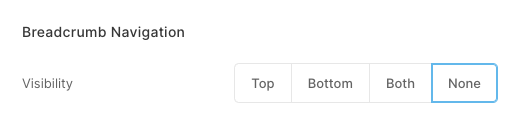Articoli Correlati:
Le opzioni di navigazione delle cartelle aiutano i visitatori del tuo sito web a navigare da una voce di menu/galleria a un'altra (presente all'interno di una cartella). Queste opzioni possono essere visualizzate nella parte inferiore o superiore della cartella.
Questo articolo ti guida su come abilitare la navigazione breadcrumb sugli elementi della tua cartella.
Dai un'occhiata al opzioni di navigazione delle cartelle (navigazione breadcrumb):
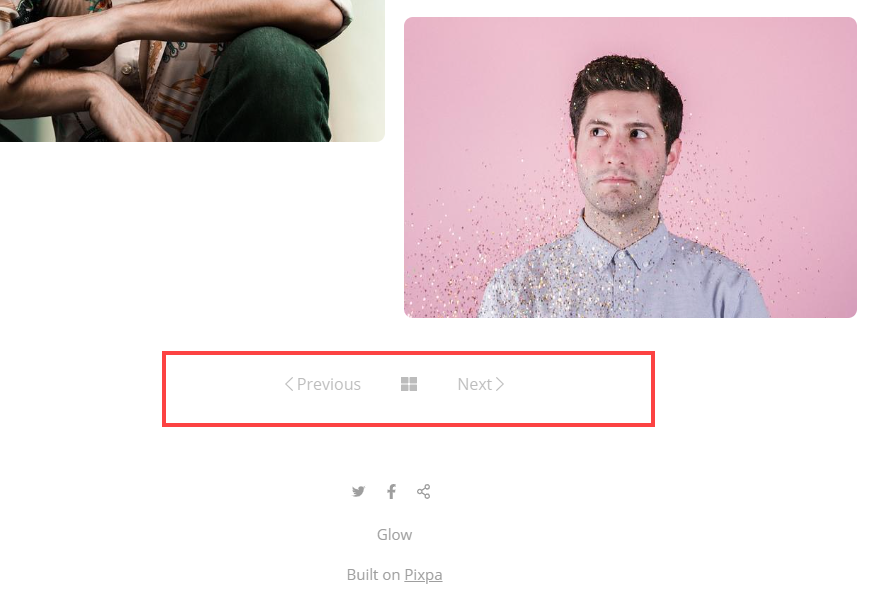
Ecco un esempio di navigazione breadcrumb in azione.
Imposta le opzioni di navigazione per la tua cartella:
- Inserire il cartella titolo (1) nella barra di ricerca.
- Clicca sul cartella (2) sotto Voci del menu del sito.

- Dal Impostazioni della cartella pagina, fare clic sulla Design scheda e vai al Design delle cartelle cassetto
- Successivamente, scorri verso il basso fino a trovare il file Navigazione breadcrumb .
- È possibile impostare il Visibilità di pangrattato a Top, Parte inferiore, Tutti e due, or Nessuna.
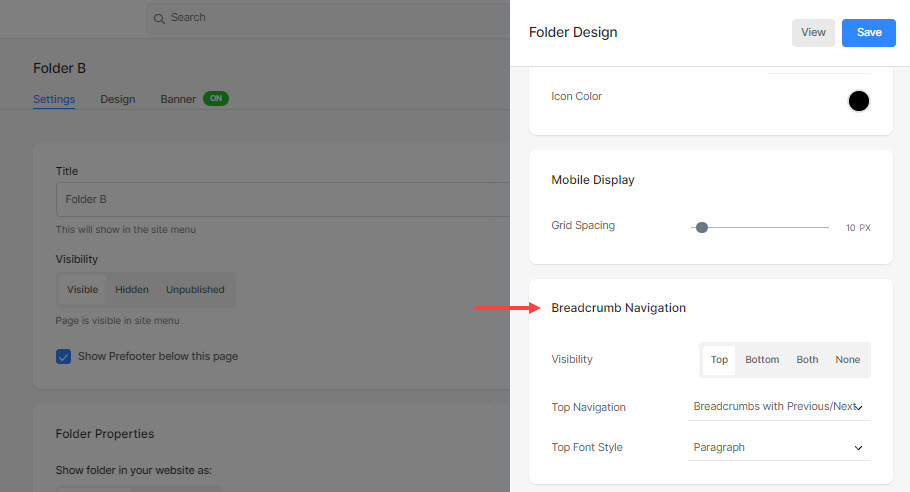
Top
Se si seleziona Top, vedrai due opzioni, ad es Navigazione in alto ed Stile di carattere superiore.
Navigazione in alto
- Pangrattato – A sinistra or A destra: Seleziona la posizione dei breadcrumb nella parte superiore del tuo sito web.
- Pangrattato con Precedente/Successivo: Seleziona questa opzione per mostrare i link "Precedente" e "Successivo".
- Precedente / Successivo – Centro or lati: Seleziona l'allineamento dei link "Precedente" e "Successivo".
- Titoli dei contenuti: Seleziona questa opzione per mostrare i titoli dei contenuti come breadcrumb.
- Torna alla cartella: Selezionare questa opzione per visualizzare il collegamento "Torna alla cartella". Qui, 'Cartella' è il nome della cartella.
Stile di carattere superiore
Seleziona lo stile del carattere dei breadcrumb.
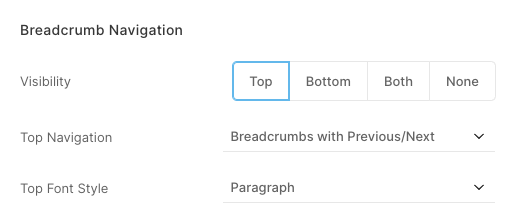
Parte inferiore
Se si seleziona Parte inferiore, vedrai due opzioni, ad es Navigazione inferiore ed Stile carattere inferiore.
Navigazione inferiore
- Pangrattato – A sinistra or A destra: Seleziona la posizione dei breadcrumb nella parte superiore del tuo sito web.
- Pangrattato con Precedente/Successivo: Seleziona questa opzione per mostrare i link "Precedente" e "Successivo".
- Precedente / Successivo – Centro or lati: Seleziona l'allineamento dei link "Precedente" e "Successivo".
- Titoli dei contenuti: Seleziona questa opzione per mostrare i titoli dei contenuti come breadcrumb.
- Torna alla cartella: Selezionare questa opzione per visualizzare il collegamento "Torna alla cartella". Qui, 'Cartella' è il nome della cartella.
Stile carattere inferiore
Seleziona lo stile del carattere dei breadcrumb.
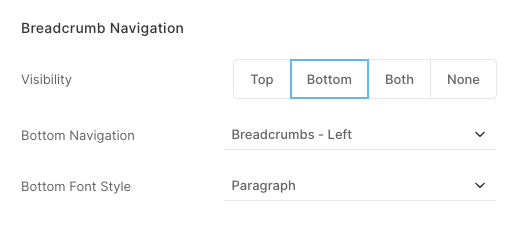
Entrambi
- Se si seleziona Entrambi, vedrai quattro opzioni, ad es Navigazione in alto, Stile di carattere superiore, Navigazione in basso, ed Stile carattere inferiore.
- Impostare le opzioni come menzionato sopra.
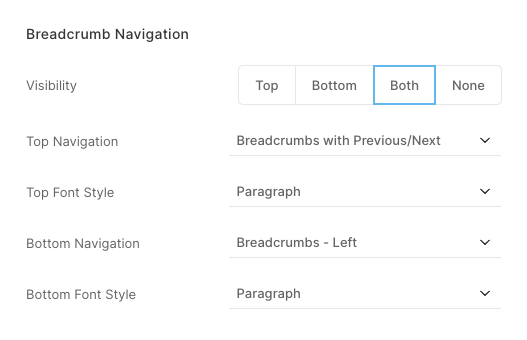
Nessuna
Se si seleziona Nessuna, il pangrattato lo farà non essere visualizzato all'interno della cartella.